Odeberte text z buňky porovnáním obsahu
Tento článek ukazuje, jak pomocí funkce SUBSTITUTE odebrat část textového řetězce ze zadaných buněk odpovídajícím obsahem.

Odstraňte text porovnáním obsahu v aplikaci Excel
Odstraňte text porovnáním více obsahu v aplikaci Excel
Odstraňte text porovnáním obsahu v aplikaci Excel
Obecný vzorec
=SUBSTITUTE(text_string, text_to_remove, "")
Argumenty
Řetězec textu: Textový řetězec obsahující konkrétní text, který chcete odebrat. To může být:
- 1. Text uzavřený do uvozovek;
- 2. Nebo odkaz na buňku obsahující text.
Text_k_odstranění: Text, který chcete odebrat z konkrétní buňky. To může být:
- 1. Text uzavřený do uvozovek;
- 2. Nebo odkaz na buňku obsahující text.
Jak používat tento vzorec?
Jak je ukázáno na následujícím snímku obrazovky, každá buňka v rozsahu B5: B9 obsahuje čísla SSN a nyní chcete odebrat všechny pomlčky z čísla SSN v každé buňce. Můžete postupovat následovně.

1. Vyberte prázdnou buňku k odeslání výsledku.
2. Zadejte do ní následující vzorec a stiskněte vstoupit klíč. Potom přetažením rukojeti výplně aplikujte vzorec na další buňky.
=SUBSTITUTE(B3,"-","")
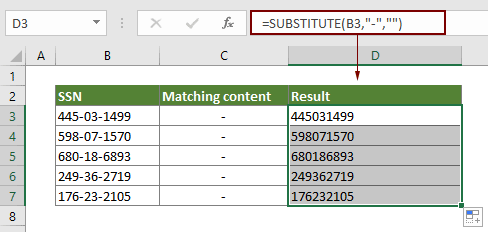
Poznámky:
- 1. Pokud chcete odstranit text porovnáním s jiným obsahem, nahraďte pomlčku ve vzorci obsahem, který potřebujete.
- 2. Funkce SUNSTITUTE rozlišuje velká a malá písmena.
Jak tento vzorec funguje?
Funkce SUBSTITUTE zde nahradí všechny výskyty „-“ v B3 prázdným textem.
Odstraňte texty porovnáním více obsahu v aplikaci Excel
Obecný vzorec
=SUBSTITUTE(SUBSTITUTE(text_string,text_to_remove_1,""),text_to_remove2,"")
Argumenty
Řetězec textu: Textový řetězec obsahující konkrétní text, který chcete odebrat. To může být:
- 1. Text uzavřený do uvozovek;
- 2. Nebo odkaz na buňku obsahující text.
Text_to_remove_1, Text_to_remove_2…: Texty, které chcete odebrat z konkrétní buňky. To může být:
- 1. Text uzavřený do uvozovek;
- 2. Nebo odkaz na buňku obsahující text.
Jak používat tento vzorec?
Předpokládejme, že máte seznam telefonních čísel, jak je ukázáno na následujícím snímku obrazovky, a nyní chcete z telefonních čísel odstranit všechny výskyty „+“ a „-“, což může vyřešit problém s vnořením více funkcí SUBSTITUTE.
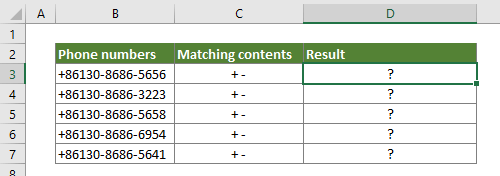
1. Vyberte prázdnou buňku a umístěte výsledek.
2. Zadejte do ní následující vzorec a stiskněte vstoupit klíč. Potom přetažením rukojeti výplně aplikujte vzorec na další buňky.
=SUBSTITUTE(SUBSTITUTE(B3,"+",""),"-","")
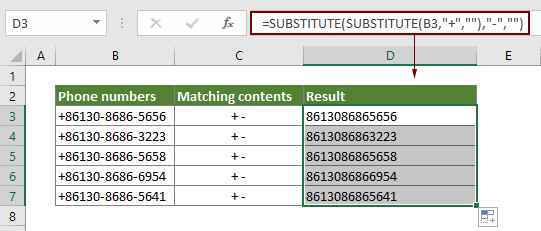
Poznámka: V tomto případě vnoříme dvě funkce SUBSTITUTE, abychom odstranili všechny instance „+“ a „-“ ze specifických buněk. Ve skutečnosti můžete přidat tolik shodných textů, kolik můžete vnořením dalších funkcí SUBSTITUTE.
Jak tento vzorec funguje?
=SUBSTITUTE(SUBSTITUTE(B3,"+",""),"-","")
- 1. (SUBSTITUTE(B3,"+",""): Operace začíná touto funkcí SUBSTITUTE. Odebere všechny instance „+“ z B3 a vrátí výsledek jako „86130-8686-5656“.
- 2. SUBSTITUTE("86130-8686-5656","-",""): A pak vnější funkce SUBSTITUTE odstraní všechny instance „-“ z textového řetězce a získá výsledek 8616086865656.
Související funkce
Funkce Excel SUBSTITUTE
Funkce Microsoft Excel SUBSTITUTE nahradí text nebo znaky v textovém řetězci jiným textem nebo znaky.
Související vzorce
Odstraňte konce řádků z buněk v aplikaci Excel
Tento kurz poskytuje tři vzorce, které vám pomohou odstranit konce řádků z konkrétních buněk v aplikaci Excel.
Odeberte text z buňky na základě konkrétní polohy
Tento kurz vysvětluje, jak používat vzorce k odstranění textu z buňky na základě konkrétní pozice v aplikaci Excel.
Odstraňte text na základě proměnné polohy v aplikaci Excel
Tento výukový program vysvětluje, jak odebrat text nebo znaky z buňky, když se nachází v proměnné poloze.
Odstraňte nežádoucí znaky z buňky v aplikaci Excel
Funkci SUBSTITUTE můžete použít k odstranění nežádoucích znaků z konkrétní buňky v aplikaci Excel.
Nejlepší kancelářské nástroje produktivity
Kutools pro Excel - pomůže vám vyniknout před davem
Kutools pro Excel se může pochlubit více než 300 funkcemi, Zajištění toho, že to, co potřebujete, je jen jedno kliknutí...

Záložka Office - Povolte čtení a úpravy na záložkách v Microsoft Office (včetně Excelu)
- Jednu sekundu přepnete mezi desítkami otevřených dokumentů!
- Snižte stovky kliknutí myší každý den, sbohem s myší rukou.
- Zvyšuje vaši produktivitu o 50% při prohlížení a úpravách více dokumentů.
- Přináší efektivní karty do Office (včetně Excelu), stejně jako Chrome, Edge a Firefox.
